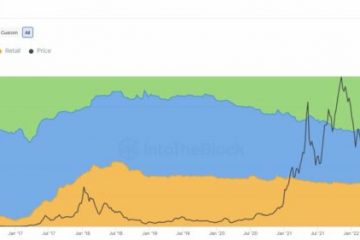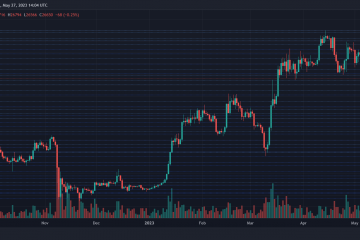Aunque Snapchat nunca es conocido por la mensajería instantánea, muchos usuarios aún lo usan para enviar mensajes. Snapchat se introdujo como una aplicación para compartir fotos, pero ahora se ha convertido en una aplicación de comunicación completa para Android y iPhone.
Además de la mensajería regular, Snapchat te permite participar en chats grupales. En las conversaciones uno a uno, los chats están configurados para eliminarse automáticamente después de 24 horas de visualización. Incluso tiene la opción de configurar los chats para que se eliminen inmediatamente después de verlos.
Si usa la opción predeterminada, debe abordar un problema de privacidad: cualquier persona que tenga acceso a su teléfono puede ver sus chats dentro 24 horas. Sí, Snapchat te permite borrar los chats, pero ¿qué pasa si quieres conservarlos pero no quieres que nadie los encuentre?
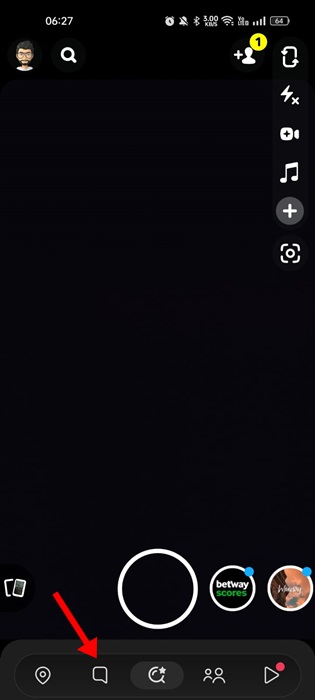
En tales situaciones, la mejor opción es ocultar las conversaciones en Snapchat en lugar de eliminarlas. Entonces, ¿cómo ocultar conversaciones en Snapchat? Echémosle un vistazo.
¿Puedo ocultar chats en Snapchat?
Hay no hay opción para ocultar chats en Snapchat, pero una solución alternativa mantiene su conversación oculta de la pantalla de chat.
Snapchat le brinda una opción para borrar un chat específico. Cuando borras un chat en Snapchat, tus mensajes y archivos multimedia se conservan, pero el chat se elimina de tu feed de chat.
La opción ‘Borrar del feed de chat’ de Snapchat funciona igual y está disponible en las versiones de Android e iOS de Snapchat.
¿Cómo ocultar chats en Snapchat?
Ocultar chats en Snapchat es fácil; asegúrese de que su aplicación Snapchat esté actualizada y luego siga los pasos que hemos compartido a continuación.
1. Abra la aplicación Snapchat en su teléfono inteligente.
2. Cuando se abra la aplicación Snapchat, toca el ícono Chat en la parte inferior de la pantalla.
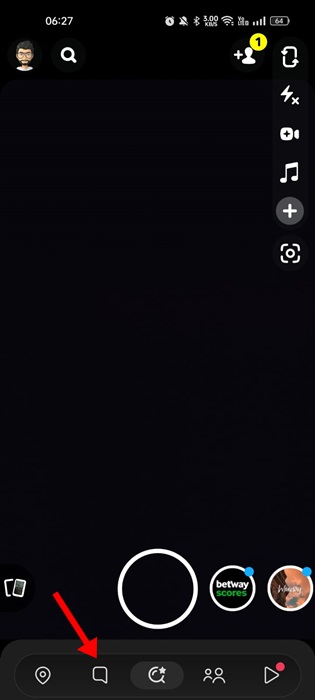
3. Esto abrirá el fuente de chat. Encuentra el chat específico que deseas ocultar.
4. Mantenga presionado el chat para abrir las opciones de chat.
5. A continuación, toca Configuración de chat.
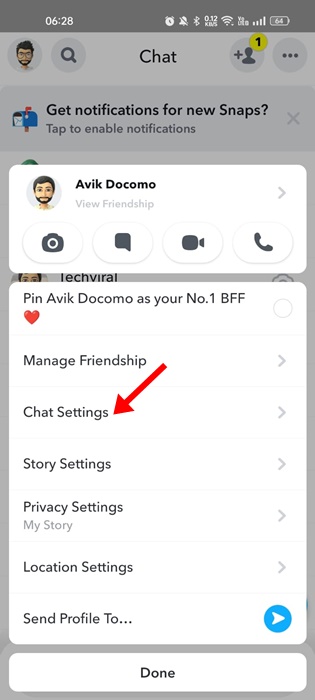
6. En el aviso de configuración de chat, toque’Borrar de la fuente de chat‘
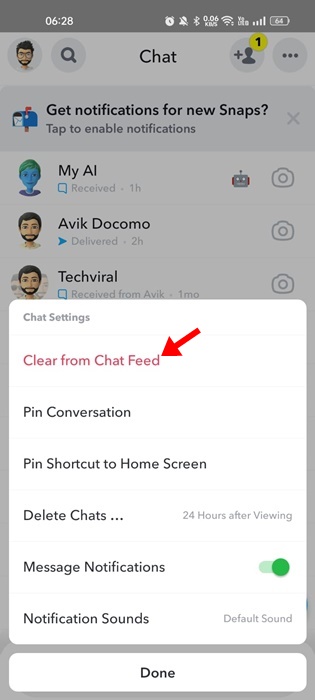
7. En el mensaje de confirmación, toque el botón’Borrar‘.
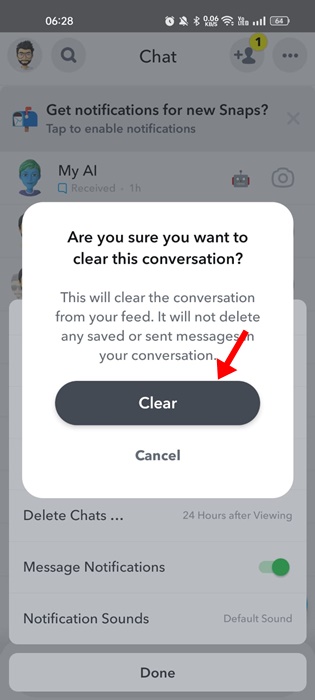
¡Eso es todo! Esto borrará la conversación de tu feed. Sin embargo, esto no eliminará ningún mensaje guardado o enviado.
¿Cómo mostrar los chats en Snapchat?
Una vez que se borre el chat, no podrá No lo encuentre en su Chat Feed. Sin embargo, si desea volver a traer el chat a su feed de Chat, siga los pasos que hemos compartido.
1. Abra la aplicación Snapchat en su teléfono inteligente.
2. Cuando se abra la aplicación Snapchat, cambia a la sección Chat.
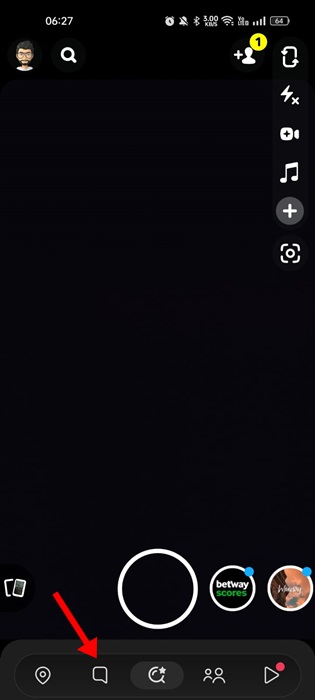
3. En el feed de chat, toca el ícono de búsqueda en la esquina superior izquierda de la pantalla.
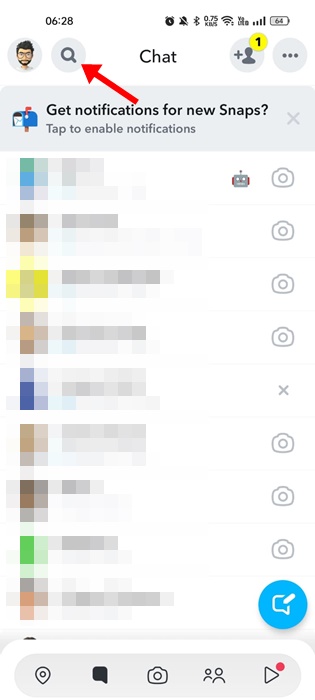
4. Ahora, escribe el nombre de la persona cuyo chat quieres mostrar. Aparecerá el nombre del perfil; tócalo.
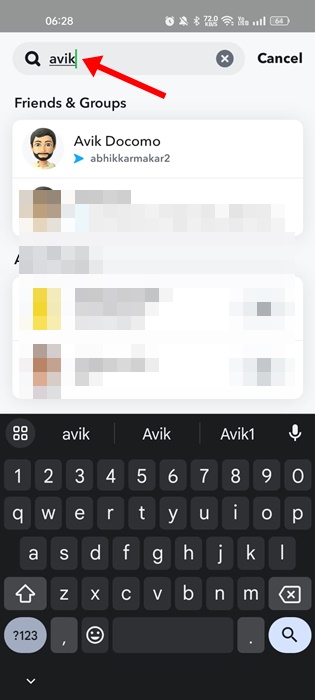
5. Ahora envía un mensaje al chat para que la conversación vuelva a tu Feed de chat.
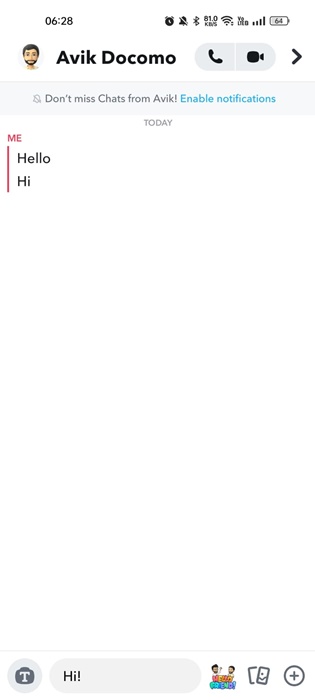
¡Eso es todo! Esto mostrará el chat y lo devolverá a tu fuente de chat de Snapchat.
Snapchat es una aplicación divertida de usar y es muy popular entre los jóvenes. Tiene todas las características necesarias que necesitará para comunicarse mejor. Además, Snapchat también permite compartir la ubicación.
¿Otras formas de ocultar el chat en Snapchat?
El método que hemos compartido anteriormente no está diseñado exactamente para ocultar las conversaciones. No hay forma de ocultar chats en Snapchat, pero hacer otras cosas como activar la eliminación después de verlo oculta su chat.
Algunas otras cosas que puede hacer para ocultar un chat son cambiar el nombre del contacto, bloquear al usuario o bloquear la aplicación de Snapchat con aplicaciones de bloqueo de aplicaciones.
Lea también: Cómo compartir publicaciones de Instagram en la historia de Snapchat
Si desea mantener algunos chats privados, puede seguir estos pasos para ocultar toda la conversación del feed de Chat. Háganos saber si necesita ayuda para ocultar o mostrar los chats de Snapchat en los comentarios a continuación.